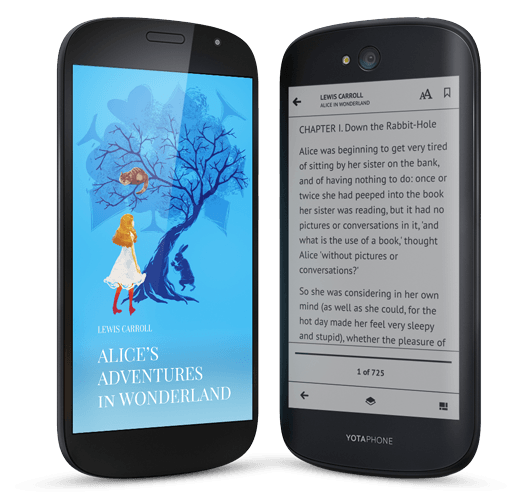En esta guía aprenderás dos formas de desbloquear Android en el Samsung Galaxy Tab 2, desde los ajustes y desde el menú de recuperación.
Ambos procesos necesitan de una batería cargada por lo para evitar que tu tableta Samsung Galaxy Tab 2 se apague, lo que dañaría el sistema, llegado el caso.
Luego debes escoger uno de los dos métodos para desbloquear Android que te dejamos a continuación: el primero te permitirá llevar a cabo el proceso desde los ajustes, mientras que el segundo te dejará restaurar tu Samsung Galaxy Tab 2 desde el menú de recuperación externo, una opción perfecta si no tienes acceso al sistema operativo Android por un error o un patrón de bloqueo indescifrable.
Primer método para desbloquear Android en la Samsung Galaxy Tab 2
Para desbloquear Android en tu Samsung Galaxy Tab 2 debes ingresar al menú de ajustes y luego seleccionar Respaldo y restauración, aquí verás la opción Restablecer datos de fábrica, presiónala y luego lee la advertencia en pantalla y las opciones adicionales.
Una vez que estés listo presiona Borrar todo y confirma, el proceso comenzará inmediatamente, en minutos verás la pantalla de bienvenida lo que quiere decir que has terminado satisfactoriamente.
Segundo método para desbloquear Android en la Samsung Galaxy Tab 2
Para desbloquear Android en tu Samsung Galaxy Tab 2 estos son los pasos a seguir:
- Apaga tu Samsung Galaxy Tab 2 y espera unos segundos para continuar
- Presiona el botón de volumen menos junto al botón de inicio y sin soltar presiona el botón de apagado
- Si todo va bien verás la pantalla de recuperación, suelta los tres botones
- En esta pantalla muévete con los botones hasta Wipe data/Factory reset y presiona el botón de apagado para continuar
- Repite el paso anterior ahora con Yes – Delete all user data, el proceso se llevará a cabo y en segundos regresarás al menú inicial
- Presiona el botón de apagado una vez más para que la Samsung Galaxy Tab 2 se reinicie adecuadamente
- Si todo ha ido bien en cuestión de segundos verás la pantalla de bienvenida, lo que quiere decir que has terminado.
Si tuviste problemas al desbloquear Android en el Samsung Galaxy Tab 2 te esperamos en el área de comentarios o en nuestras redes sociales para ayudarte.